728x90
반응형
RHOCP 4.8에서 Operator를 통해 Openshift virtualization (kubevirt)를 설치하는 방법과 설치 후 가상 머신 (VM)을 배포하는 방법 그리고 접속하는 방법에 대해 공유합니다.
1. operatorhub에서 openshift virtualization을 검색합니다.

2. Openshift Virtualization operator를 선택하여 설치 메뉴를 선택합니다.

3. 하단에 설치 메뉴를 선택하여 설치를 합니다.

Operator를 통해 Openshift Virtualization이 설치가 진행됩니다.
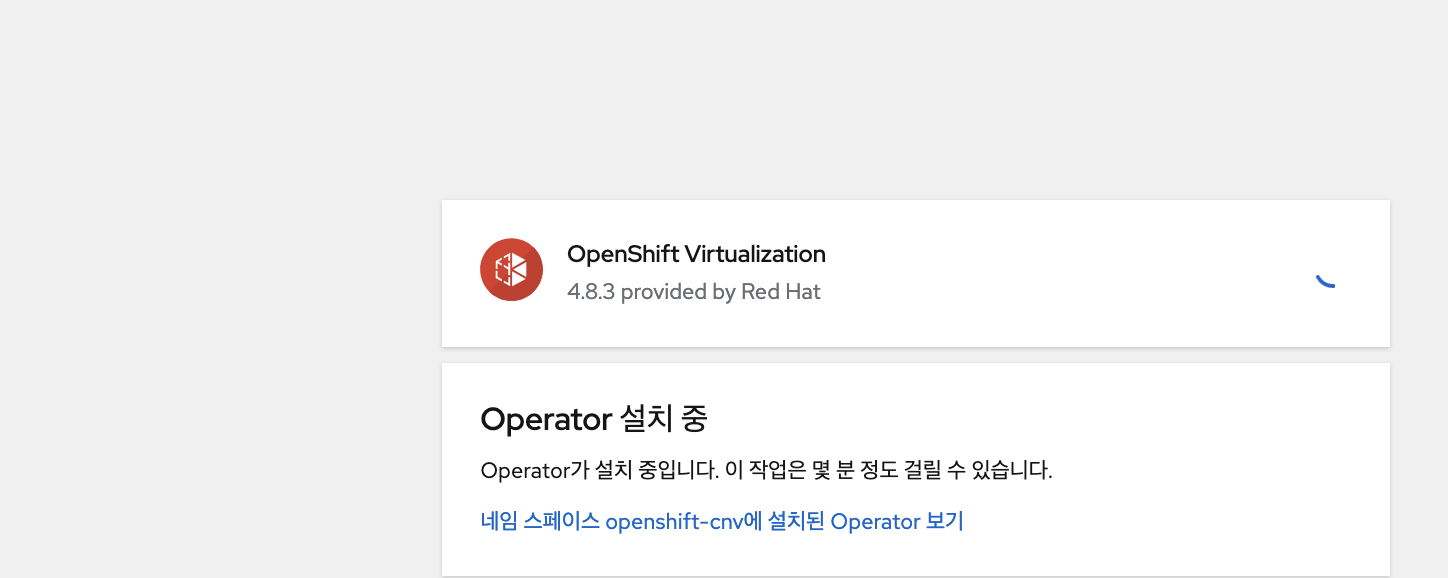
4. 설치된 Operator 메뉴에서 정상적으로 설치가 되었는지 확인합니다.
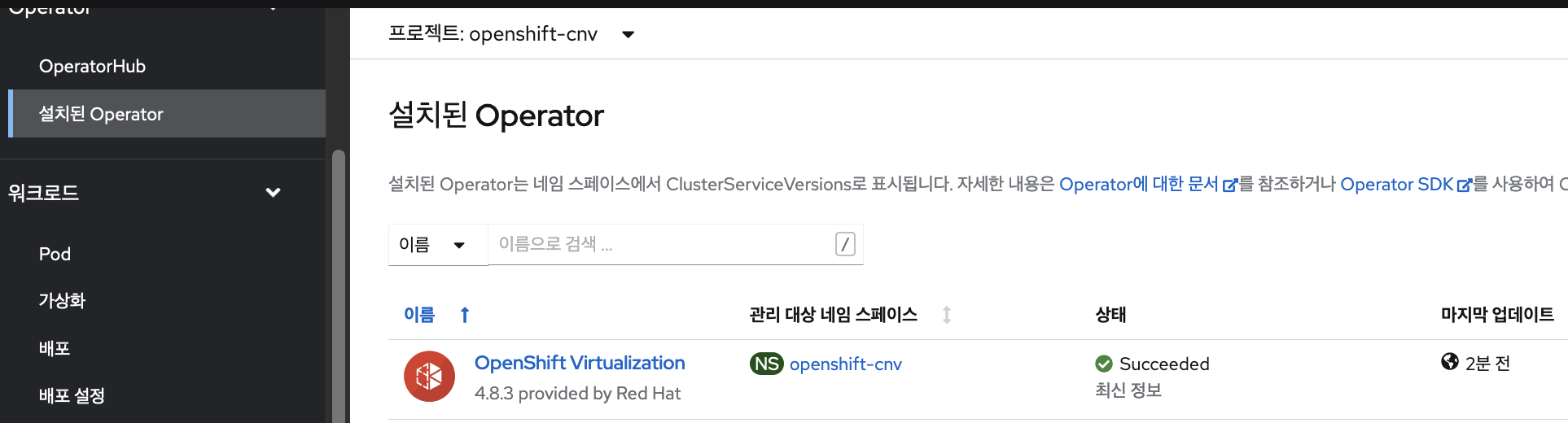
5. 스토리지 > 영구 볼륨 (PV)에서 PV를 생성합니다.
다른 서버에 NFS를 구성하여 /rhocp-nfs 디렉토리를 미리 생성해놨습니다. 아래 형태로 yaml을 구성하여 만들기를 통해 생성합니다.
apiVersion: v1
kind: PersistentVolume
metadata:
name: pv-virt
spec:
capacity:
storage: 50Gi
accessModes:
- ReadWriteOnce
persistentVolumeReclaimPolicy: Retain
nfs:
path: /rhocp-nfs
server: 60.40.169.4
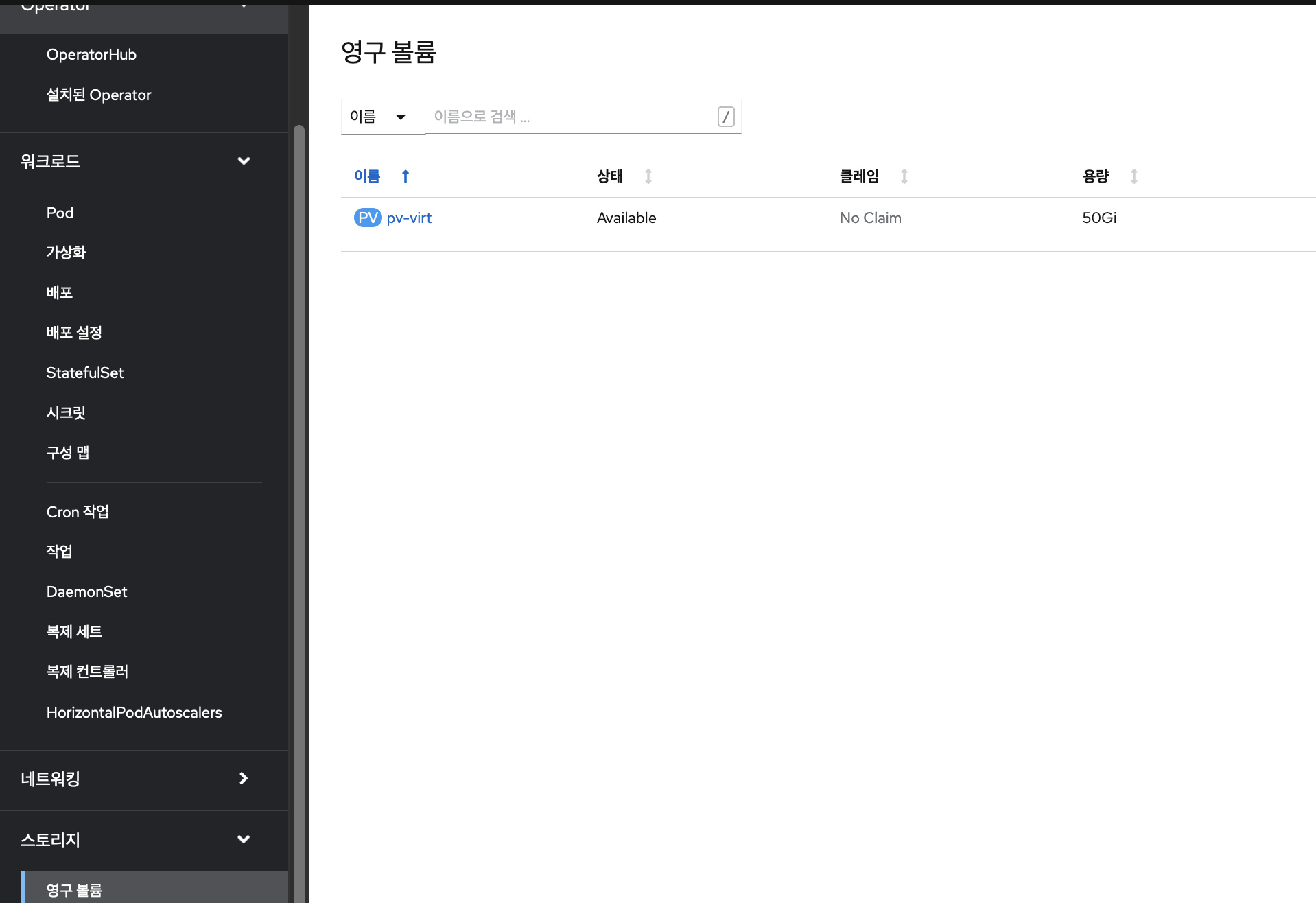
6. 워크로드 > 가상화 메뉴에서 가상머신 (VM)을 생성합니다.
가상화 > 가상 머신 만들기 > RHEL 8 VM선택 > 하단의 다음 메뉴 선택
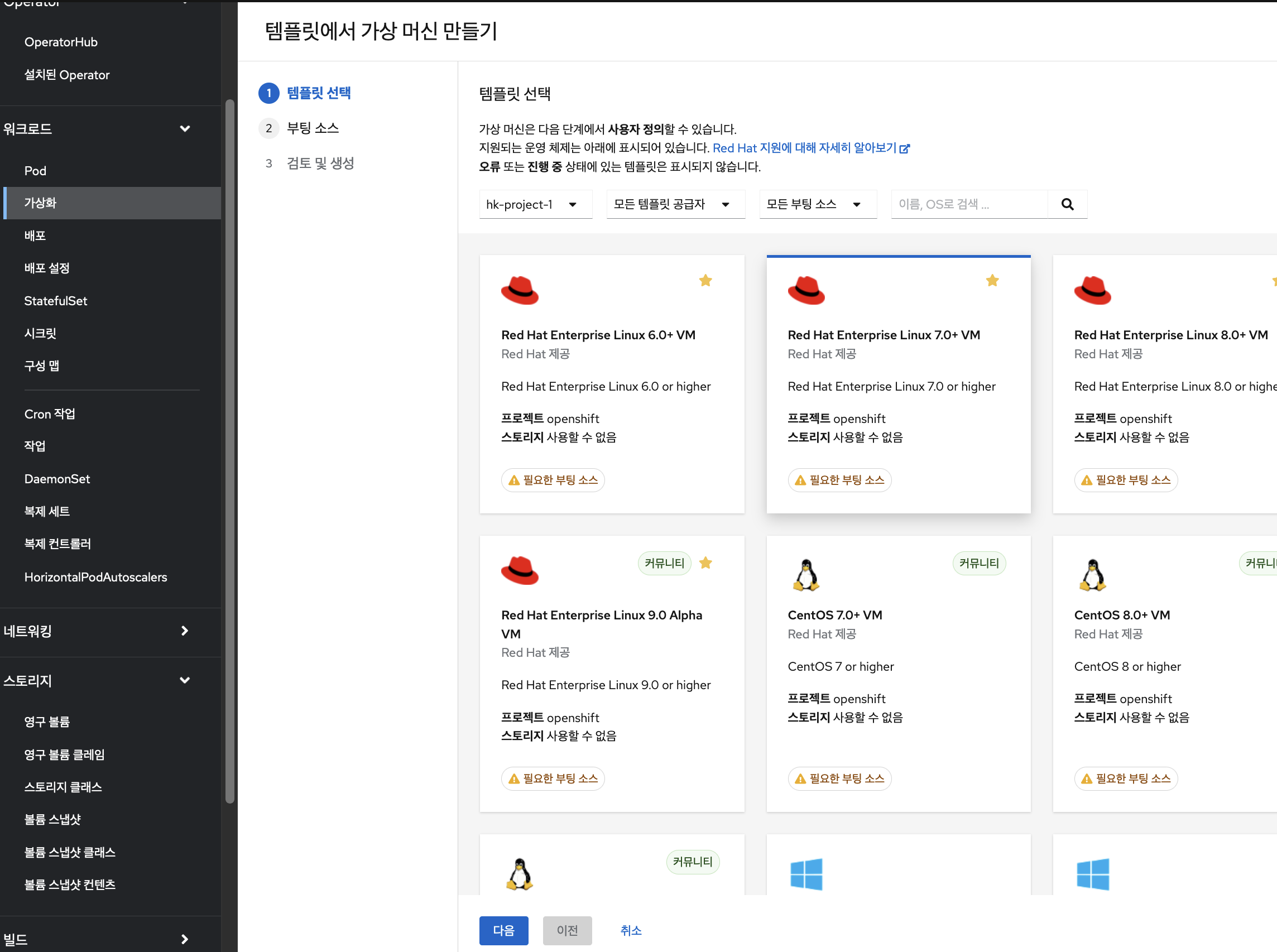
7. 부팅 소스 > URL을 통해 가져오기 선택
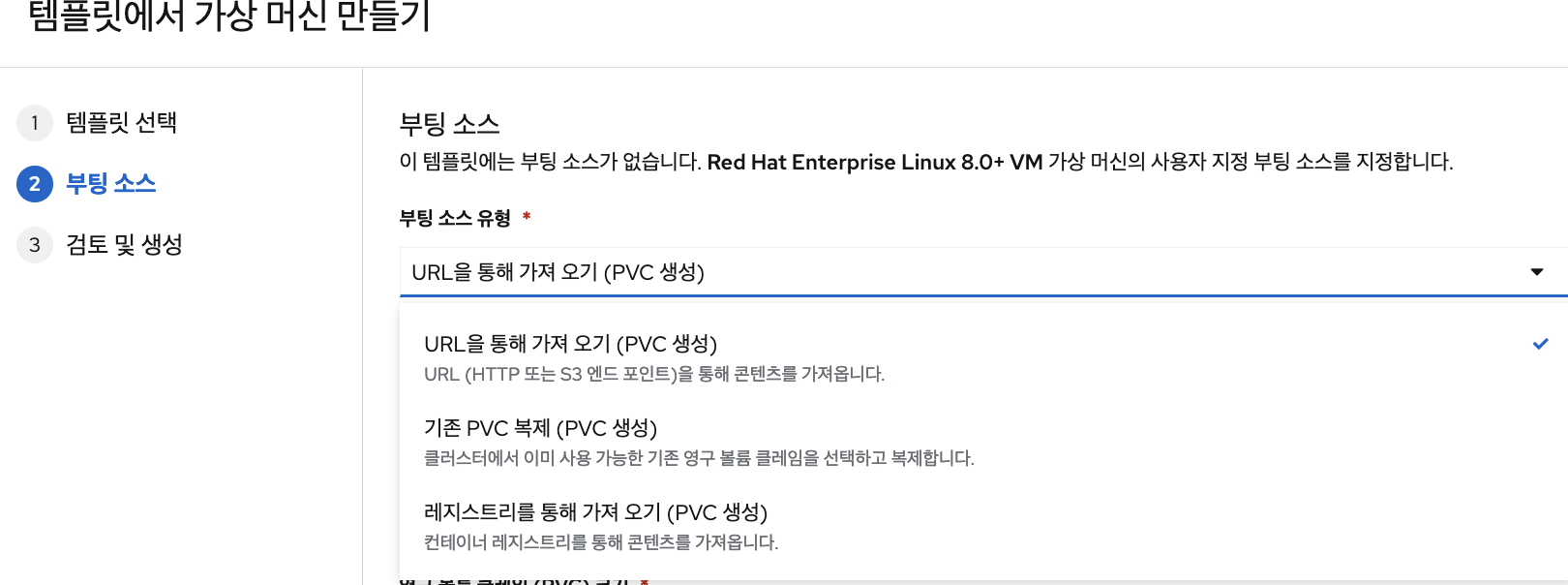
8. KVM Guest Image의 링크 주소를 복사합니다.

9. 링크 주소 붙여넣고 PVC 크기를 50G로 설정한 후 하단의 '다음' 메뉴를 선택합니다.
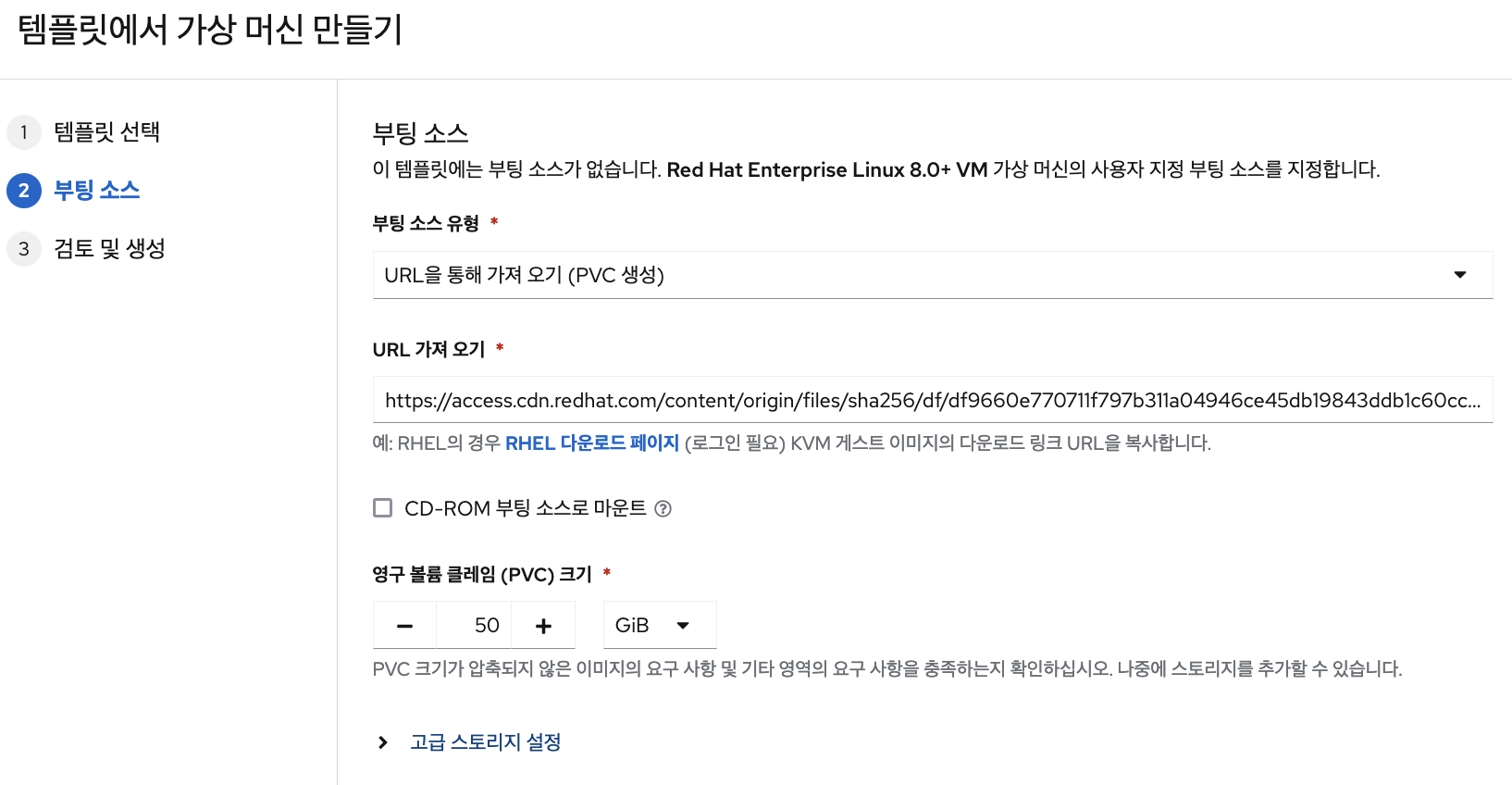
10. 가상 머신 만들기를 선택합니다.
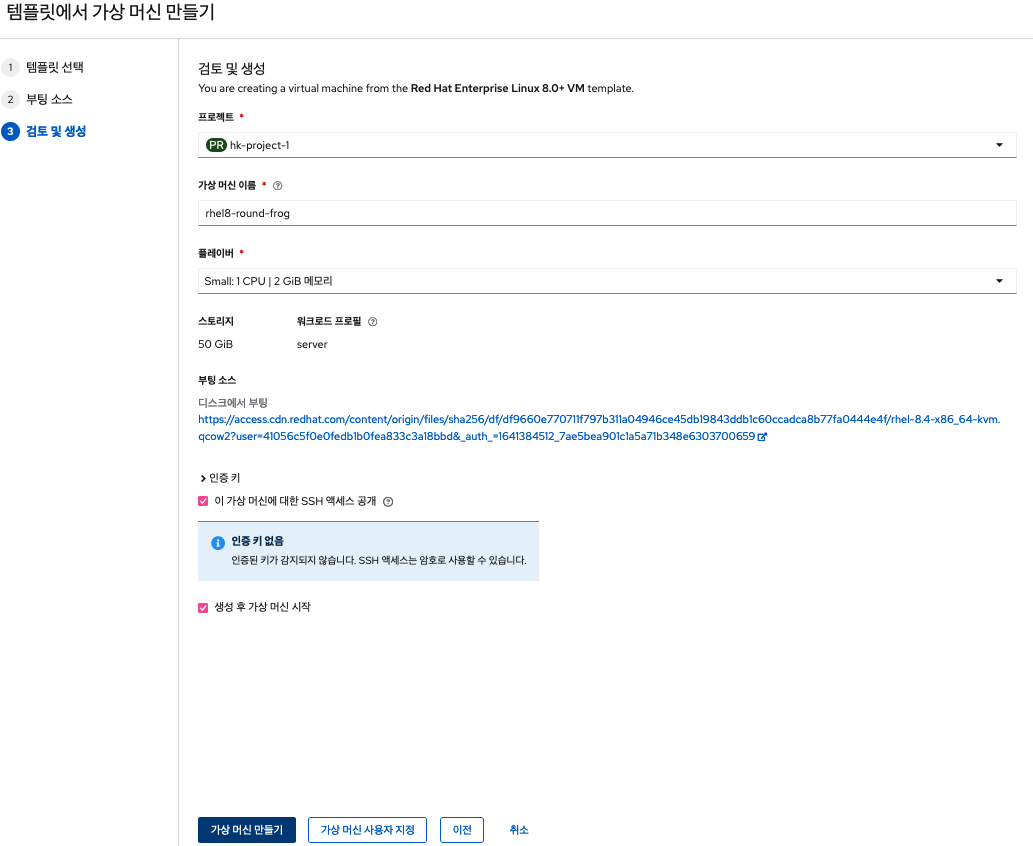
11. 워크로드 > 가상화 > VM 생성 진행 상태를 확인합니다.
상태가 starting으로 변경될 때까지 기다립니다.
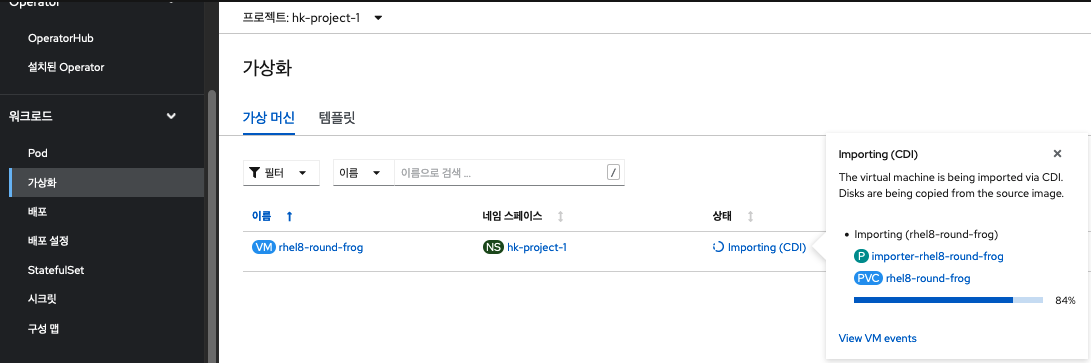
11.1 starting이 변경된 후 events를 통해 진행 상태를 확인합니다.
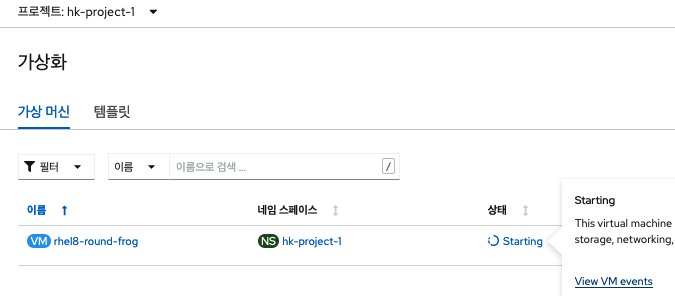
11.2 (trubleshoot guide) permission denied 관련 에러가 발생할 경우 nfs-server에 NFS 경로에서 ls -alh 로 권한을 확인합니다.


11.3 disk.img 권한을 qemu로 변경합니다.
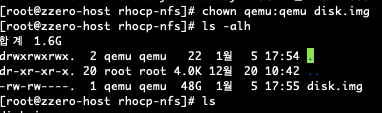
[root@zzero-host rhocp-nfs]# ls -alh
합계 1.6G
drwxrwxrwx. 2 qemu qemu 22 1월 5 17:54 .
dr-xr-xr-x. 20 root root 4.0K 12월 20 10:42 ..
-rw-rw----. 1 nfsnobody nfsnobody 48G 1월 5 17:55 disk.img
[root@zzero-host rhocp-nfs]# chown qemu:qemu disk.img
[root@zzero-host rhocp-nfs]# ls -alh
합계 1.6G
drwxrwxrwx. 2 qemu qemu 22 1월 5 17:54 .
dr-xr-xr-x. 20 root root 4.0K 12월 20 10:42 ..
-rw-rw----. 1 qemu qemu 48G 1월 5 17:55 disk.img
12. 정상적으로 가상화가 배포되어있는지 확인합니다.

13. 가상 머신을 선택 > 콘솔 메뉴를 선택하여 VM이 정상적인지 확인합니다.
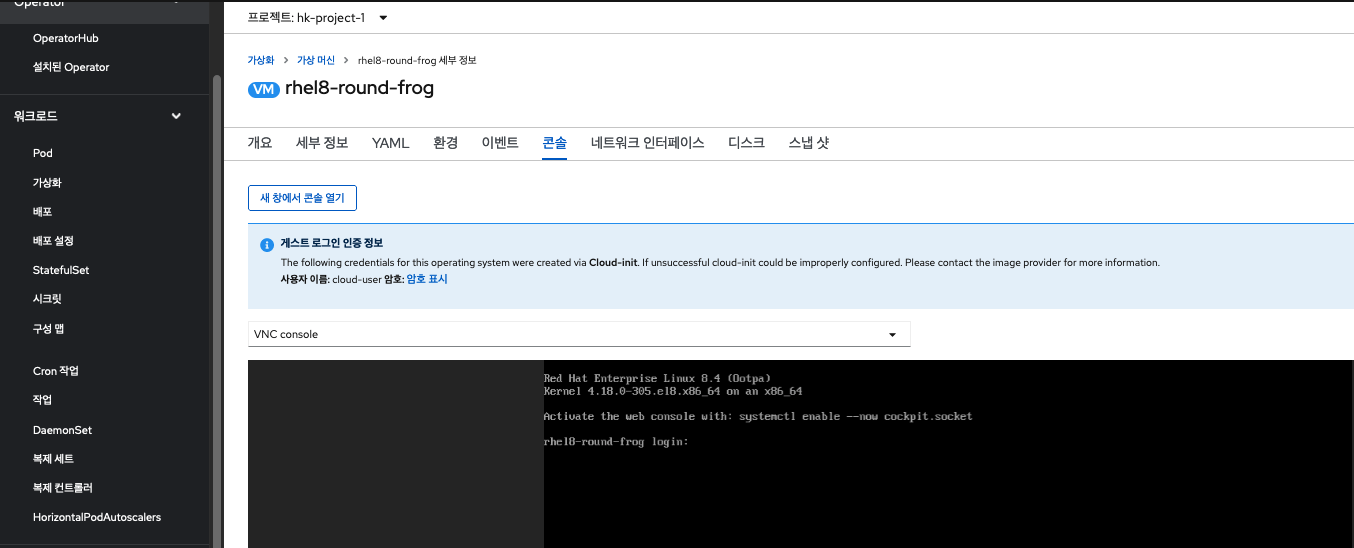
14. 암호를 확인하여 로그인을 시도해봅니다.
암호는 설정하지 않을 경우 임의로 생성되며, 사용자는 이를 변경하여 가상 머신을 배포할 수 있습니다.
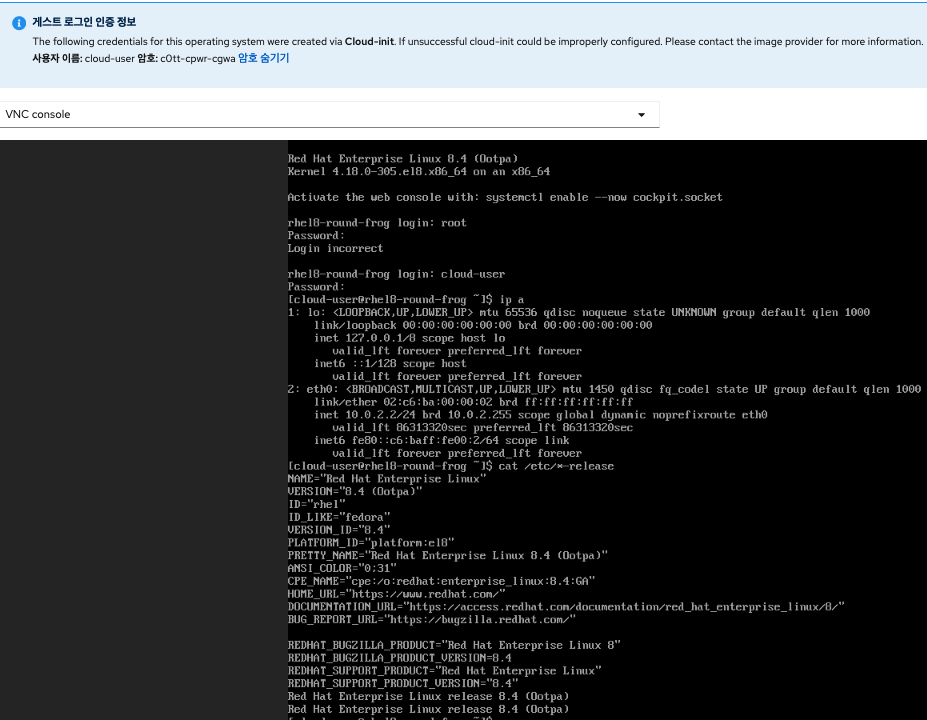
728x90
반응형
'Container' 카테고리의 다른 글
| [RHOCP4] openshift에서 k9s 설치 및 사용방법 (0) | 2022.01.10 |
|---|---|
| [RHOCP4] virtctl을 활용하여 가상 머신 콘솔 접속하기 (0) | 2022.01.05 |
| [RHOCP4] OpenShift API 테스트 방법 (0) | 2021.12.21 |
| [RHOCP4] virtctl 설치방법 (0) | 2021.12.08 |
| [RHOCP4] RHEL7 worker 노드 추가 (0) | 2021.11.09 |
